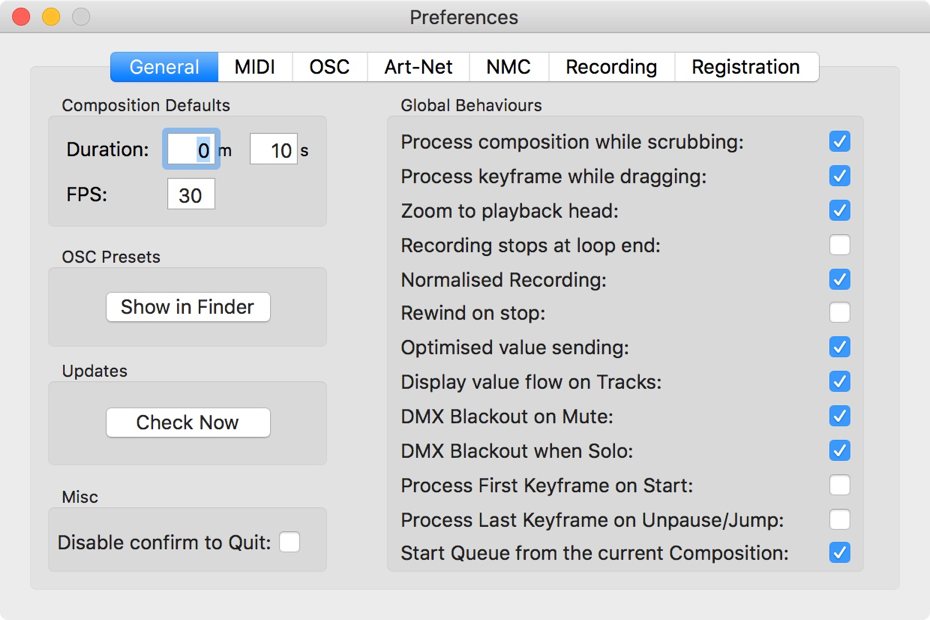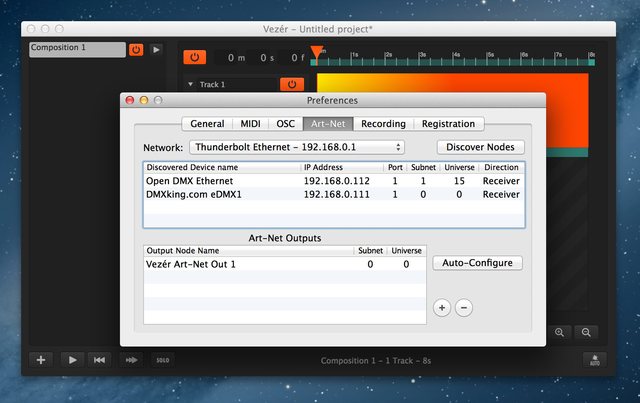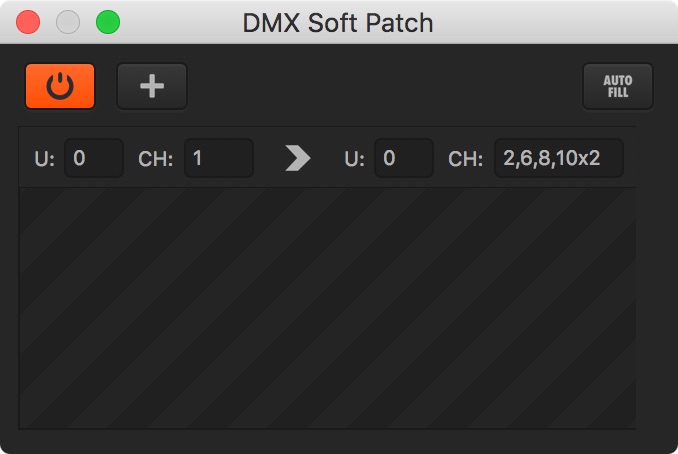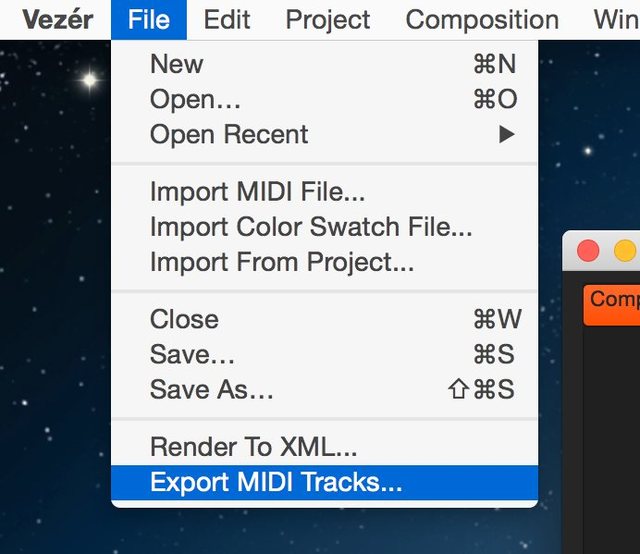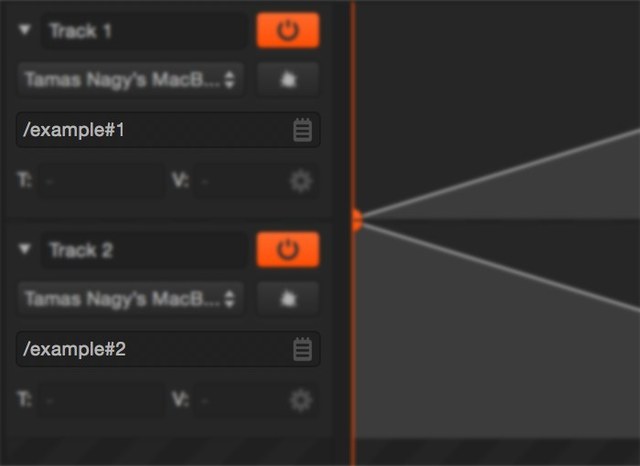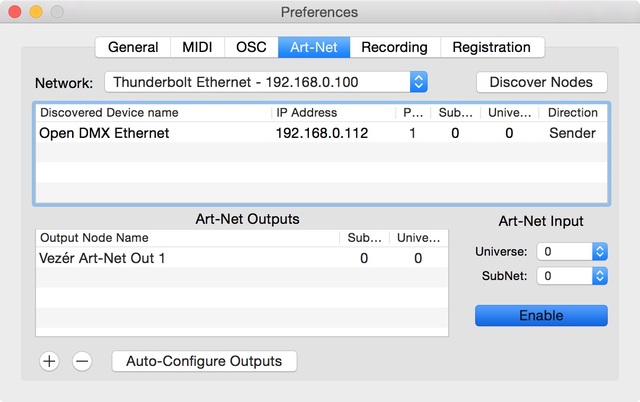在Vezér软件菜单点击:preferences 进入软件偏好设置
General-全局设置
使用“首选项/全局设置”的多个选项,您可以设置Vezér应该如何处理不同的动作,从而允许您设置行为以匹配您的工作流程。
Process composition while scrubbing
启用后,当您通过鼠标甚至OSC拖动播放头时,合成将在当前位置进行处理。
Process keyframe while dragging
启用后,无论何时移动选定的关键帧,它们都将处理它们的当前值。
Zoom to playback head
启用后,将在播放头的位置执行缩放
Recording stops at loop end
启用后,每当合成结束out标记时,记录功能将关闭。否则它将通过覆盖记录的数据继续记录。
Normalised recording
启用后,Vezér仅在将改变值流的方向时才记录关键帧,否则它将记录所有传入数据作为关键帧。
Rewind on stop
启用后,无论何时停止播放乐曲,播放头都将设置在标记位置。否则,播放头将停留在停止合成的位置。
Optimised value sending
启用后,应用程序在处理插值时将永远不会两次发送相同的值。否则,将发送每个值。
Display value flow on Tracks
启用后,轨道将在其自身的中间灰色区域显示其值。
DMX Blackout on Mute
启用后,一旦通过“静音”按钮使Art-Net轨道静音,甚至关闭合成,Art-Net轨道将通过发送零值来自行屏蔽。
DMX Blackout on Solo
启用后,Art-Net曲目将在启用独奏模式并触发新的合成时自动发送DMX停电。
Process First Keyframe on Start
启用后,即使当前位置中没有关键帧,Track也会立即自行处理第一个关键帧。一旦开始合成,此功能可以帮助您将目的地置于一种开始状态。
Process Last Keyframe on Unpause/Jump
启用后,当您在时间轴上跳转或从头开始播放时,曲目将在当前位置处理上一个关键帧。
Reprocess on un-Mute
这可以控制Vezér在取消静音时应重新处理音轨
Start Queue from the current Composition
启用后,合成队列模式将从当前合成开始
Ignore Play buttons on loading
如果您将Vezér保存为运行状态,则此控件控制Vezér在加载项目时何时开始播放合成。
Disable confirm on Quit
启用后,Vezér在“退出”时不会要求你进行确认。
首选项-Art-Net设置
Art-Net是一种通信协议,可通过网络控制闪电和其他DMX设备。
要连接您要发送Art-DMX消息的网络,您需要打开“首选项”并选择“ Art-Net”选项卡。
连接到网络后,Vezér将开始尝试发现该网络上的Art-Net节点,这些节点将列出其配置,例如IP地址,当前子网和Universe以及设备名称和其他名称-但这仅是用于获得所选网络上Art-Net节点的详细视图。
Vezér使用虚拟输出节点进行操作-每个输出都有一个唯一的名称,并分配给子网和Universe。您最多可以创建256个输出-16个子网,每个子网有16个Universe。您可以更改每个虚拟节点的名称以及目标“子网”和“ Universe”。
有一个选项可从发现的节点自动配置虚拟节点-此操作将为所有发现的节点创建虚拟输出,并具有正确的“子网”和“ Universe”设置。
在Art-Net轨道上,虚拟输出会在其名称后立即显示其子网通用设置。
Vezér应该与所有Art-Net接口兼容,但是这些接口已经过测试并且可以正常工作:
- ENTTEC OpenDMX以太网
- DMXKing eDMX1
- Showjockey SJ-DMX-E2
- Showjockey SJ-DMX-E4
- Vezér使用广播发送Art-DMX消息。
首选项-音频设置
Default Audio Output
Vezér具有“音轨”的默认输出选项,称为Project的Default。可以在Vezér的新“音频首选项”中设置此输出,从而可以轻松更改使用Project的“默认”作为输出的所有音轨的输出。
Channel Mapping
这是项目的默认,如果需要通过简单的编辑文本字段设备的通道映射可重新配置。
默认情况下,音频的第一个通道将分配给设备的第一个输出,第二个至第二个,依此类推。
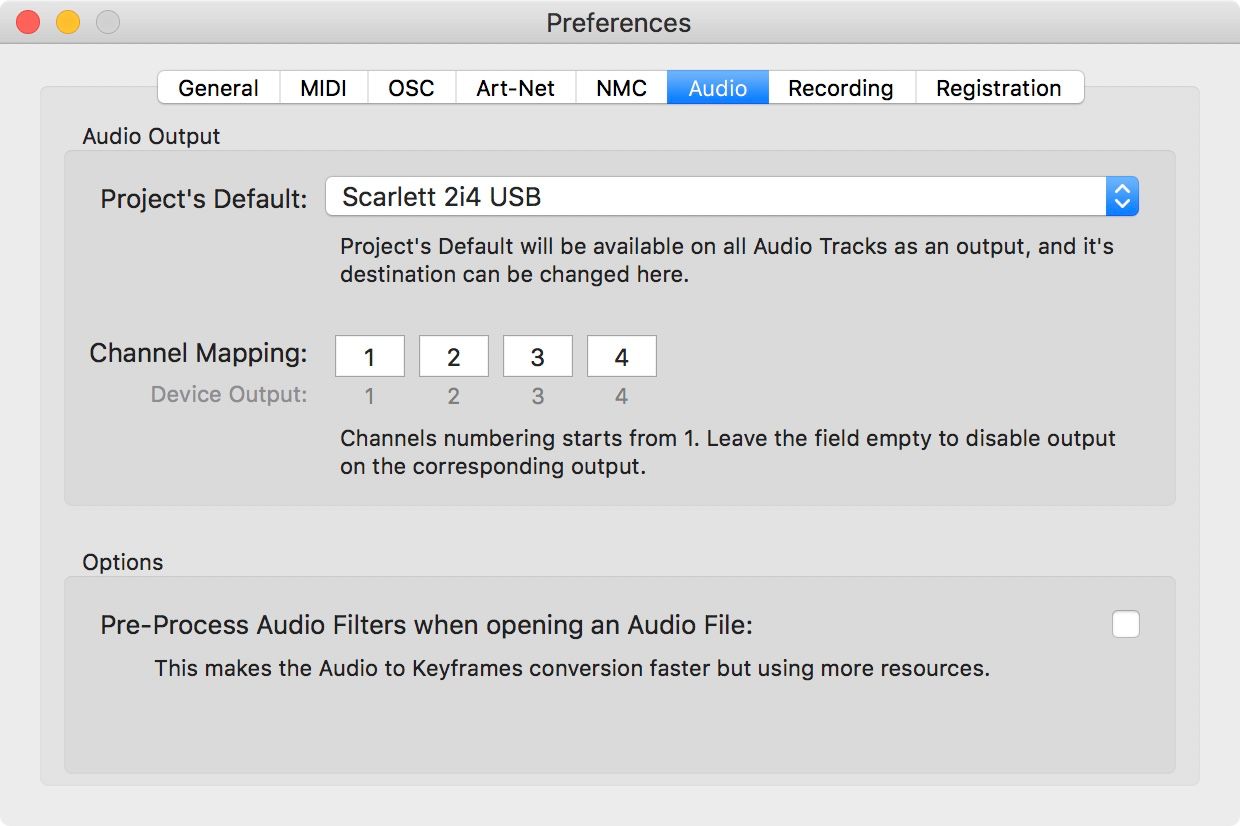
Aggregate Audio devices:由于用于处理音频的底层Apple技术存在已知问题,Vezér的音频引擎尚不支持在macOS的“音频/ MIDI设置”中创建的聚合音频设备。
Pre-Process Audio Filters Option
音频首选项中有一个选项可以在打开音频文件时禁用对音频过滤器的预处理。这将节省内存,打开音频文件的速度将更快,因为过滤结果将在您首次要求在“音轨”上请求过滤的数据时进行处理。因此,如果您将Vezér用作音频播放器,并且不想频繁使用音频转关键帧功能,我们建议禁用预处理。
Composition Queue mode
合成队列模式:启用“队列”切换后,“主播放”按钮将不会立即开始处理所有乐曲,而是会连续启动它们-因此,当第一个乐曲结束时,第二个乐曲也将开始播放,依此类推-您可以将此功能与独奏模式一起使用。
Composition 1 -> Composition 2-> …. -> Composition n
队列模式现在还具有循环功能,因此,当最后一个合成结束时,队列将从第一个合成重新开始。

还可以设置一个首选项,以从当前的组合开始队列。
Vezér输出部分:
MIDI输出
您可以在Vezér的MIDI首选项中创建虚拟MIDI目标,将其输出到该MIDI节点,这些节点将在其他应用程序中用作输入-但您可以将MIDI消息发送到任何MIDI输入。Vezér专用输出以外的目的地将在MIDI输出弹出窗口中列出。
为了安全起见,如果您选择MIDI目标,Vezér会在MIDI输入首选项中自动将其禁用以禁止MIDI“短路”-因为如果将MIDI从Vezér发送回应用程序,这可能会导致奇怪的行为。但是,您可以手动重新启用该输入。
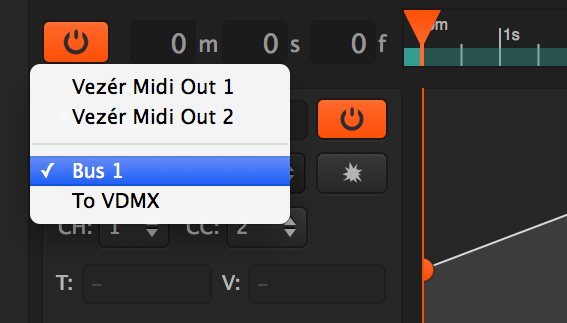
OSC输出
与MIDI输出类似,您可以创建任意数量的OSC输出以发送到MIDI,并且可以为每个音轨分配不同的OSC输出。
Vezér可以自动发现某些支持此功能的应用程序的OSC输入。
Art-Net输出
与MIDI和OSC输出类似,您可以创建任意数量的Art-Net输出发送到,并可以为每个音轨分配不同的Art-Net输出。
搜索和替换
搜索和替换是Vezér1.4中的一项新功能,可让您轻松更改项目中选定的类型参数。您可以在“编辑”菜单中找到此选项。
- 选择参数类型
- 选择搜索值
- 选择替换值
除非您选中了“仅当前合成”选项,否则此功能将在所有“合成”中查找“搜索”值,然后将其替换为新值。
Art-Net频道
此选项用“替换:”值替换“搜索:艺术网”通道。“搜索”弹出窗口仅列出任何构图正在使用的Art-Net频道。
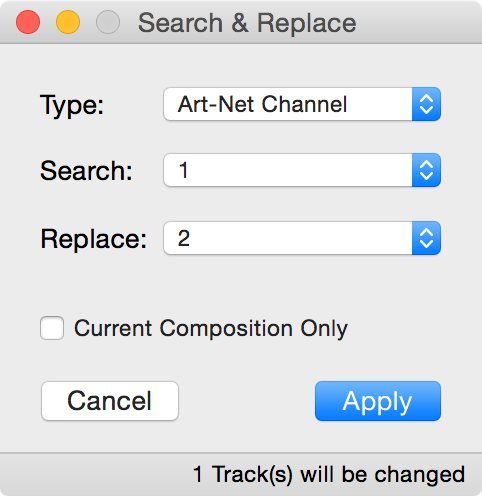
曲目名称
此选项将Track名称中的Search:字符串替换为Replace string。
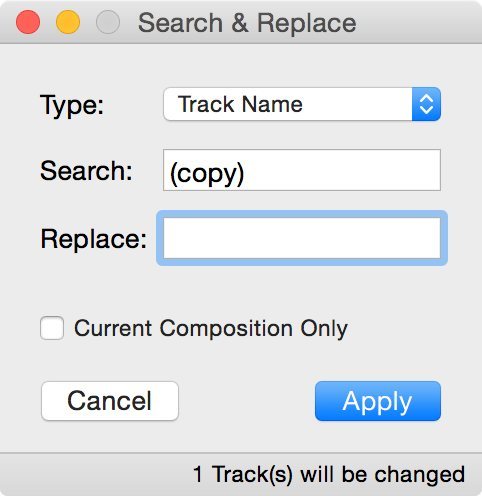
播放过程中跟随播放头
Playhead following during Playback
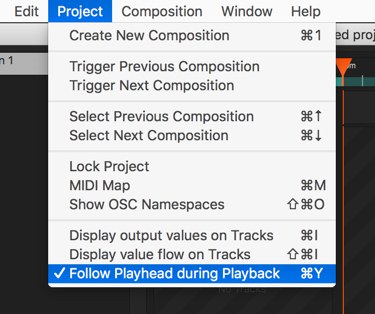
NMC协议
NMC是一种新的内部协议,用于通过网络广播传输和定位命令。它可用于同步本地网络上的多个Vezér或Mitti实例。
建议专用网络使用此功能,最好使用有线连接。
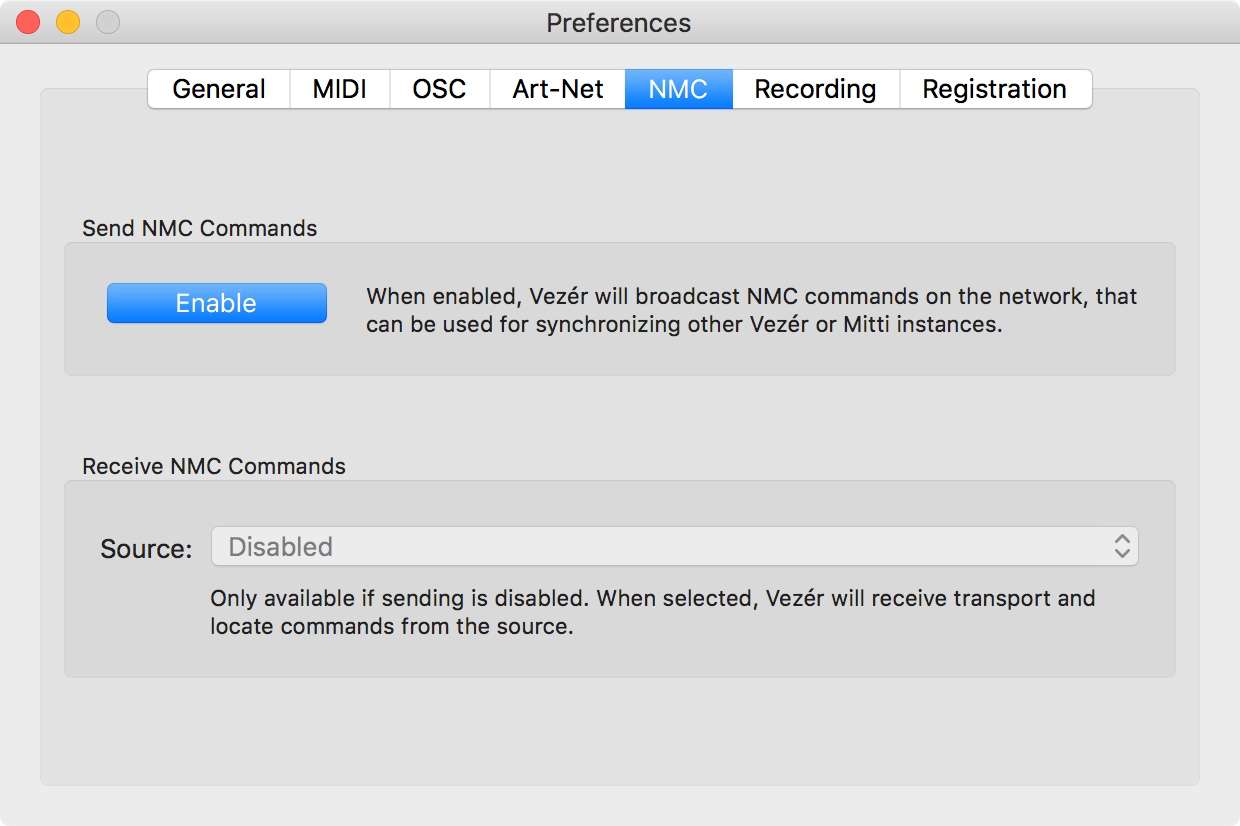
专题:VEZÉR中文使用说明书: